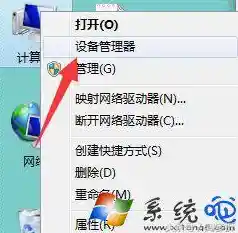你的笔记本键盘突然失灵,所有按键都没反应,或者只有部分按键不听使唤?先别急着慌张,也别马上想着送去维修店花冤枉钱,很多时候,问题并不出在硬件损坏上,而是由一些简单的软件设置或小故障引起的,自己动手,按照下面这些步骤一步步排查,很大概率能自己解决。
第一步:最基础但最有效的尝试——重启电脑
千万别小看重启,这是解决大部分电脑疑难杂症的首选方法,简单又高效,因为重启可以关闭所有正在运行的程序和进程,清除临时的系统缓存和错误状态,很多键盘驱动或系统服务的临时性卡死,都能通过一次彻底的重启得到恢复,关机后,等待十几秒再重新开机。
第二步:检查是否是软件冲突或系统设置问题
如果重启没用,我们就要深入一点看看系统设置。
检查键盘是否被禁用: 有时候可能不小心通过快捷键或者系统设置把键盘给关闭了,右键点击电脑桌面的“此电脑”(或“我的电脑”),选择“管理”,在打开的窗口中找到“设备管理器”,在里面寻找“键盘”选项,点开它,看看你的键盘设备前面有没有出现一个向下的小箭头或者黄色的感叹号,如果有小箭头,说明被禁用了,右键点击它选择“启用设备”即可,如果有感叹号,可能需要更新驱动(下一步会讲)。
排查按键筛选和粘滞键: 这是Windows系统里一个为有特殊需求人士设计的功能,但有时会被不小心开启,导致键盘反应迟钝或行为异常,打开系统的“设置”,进入“轻松使用”(或“辅助功能”),找到“键盘”选项,检查“粘滞键”和“筛选键”这两个开关是否是打开的,如果打开了,把它们全部关闭,然后再试试键盘。
在安全模式下测试: 如果键盘在正常模式下没反应,可以尝试重启电脑进入安全模式,在安全模式下,系统只会加载最核心的驱动和程序,如果键盘在安全模式下能正常使用,那就说明是你安装的某个第三方软件(比如某些杀毒软件、优化工具、游戏助手等)与键盘驱动产生了冲突,你需要回想一下键盘失灵前安装了什么新软件,尝试卸载它。
第三步:更新或重新安装键盘驱动程序
驱动程序是硬件和操作系统之间的翻译官,如果它出问题了,硬件自然无法工作。
第四步:检查物理连接和硬件问题
如果以上所有软件方法都失败了,那我们才需要考虑硬件问题。
第五步:最后的办法
如果经过上述排查,内置键盘依然无效,而外接键盘好用,那么结论就是你的笔记本内置键盘硬件损坏了,可能是键盘本身老化、排线断裂、主板上的控制芯片故障等,这时候,最稳妥的做法就是联系笔记本品牌的官方售后服务,或者找一家信誉良好的专业维修店进行检测和更换。
希望这份详细的排查指南能帮你解决问题!